Ukoliko koristite deljeni hosting za svoju veb lokaciju, verovatno ne morate da brinete o pravljenju rezervnih kopija, jer se većina provajdera hostinga brine o tome umesto vas.
Međutim, kada pređete na cloud platforme kao što su Google Cloud ili AWS, postoje određeni aspekti za koje ćete morati sami da se pobrinete.
Jedan od tih aspekata je upravo pravljenje rezervnih kopija!
Nedavno sam prebacio svoj sajt na Google Cloud Platformu i očekivao sam da ću pronaći opciju za pravljenje rezervnih kopija jednim klikom. Nažalost, takva opcija ne postoji.
Nakon kraćeg istraživanja, shvatio sam da je postupak pravljenja rezervnih kopija malo drugačiji, ali mi se svideo. Dobra stvar je što imate potpunu kontrolu nad procesom.
Postoji više nivoa pravljenja rezervnih kopija (aplikacije, konfiguracije, log fajlovi, itd.), a u nastavku ću objasniti kako ručno i automatski napraviti kompletnu rezervnu kopiju virtuelne mašine (VM).
Termin koji se koristi za rezervnu kopiju na Google Cloudu naziva se „snapshot“.
Evo nekih prednosti korišćenja snapshot-ova:
- Snapshot možete napraviti dok je disk priključen na instancu – nema prekida rada tokom procesa pravljenja rezervne kopije.
- Reč je o diferencijalnoj rezervnoj kopiji, što znači da se ne pravi svaki put kompletna kopija diska – time se smanjuju troškovi skladištenja i ubrzava proces.
Ručno korišćenje Google Cloud Console
Google Cloud Console nudi jednostavnu opciju za kreiranje snapshot-a diska.
- Prijavite se na Google Cloud i u okviru Compute Engine-a idite na Diskovi.
- Kliknite na ime diska koji je povezan sa instancom i za koji želite da napravite snapshot.
- Kliknite na dugme „KREIRAJ SNIMAK“.
Unesite naziv snapshot-a i kliknite na „Kreiraj“.
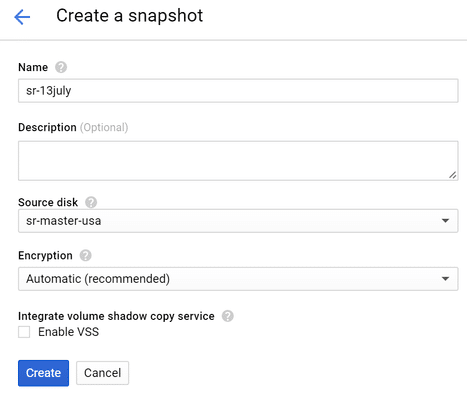
- Proces će potrajati neko vreme (u zavisnosti od veličine diska), a kada se završi, snapshot će se pojaviti u odeljku sa snapshot-ovima.

Ovo označava da je rezervna kopija VM diska uspešno napravljena. Kada god je potrebno, možete koristiti ovaj snapshot da biste vratili postojeću ili kreirali novu VM sa istim stanjem u trenutku pravljenja rezervne kopije.
Automatski pomoću skripti
Ako se vaša aplikacija često menja i želite da automatizujete redovno kreiranje snapshot-ova, sledeći koraci će vam pomoći.
Ovo rešenje sam pronašao na https://github.com/jacksegal/google-compute-snapshot
- Prijavite se na instancu za koju želite da napravite automatsku rezervnu kopiju.
- Kreirajte folder u koji želite da sačuvate datoteku sa skriptom.
- Preuzmite datoteku sa skriptom.
wget https://github.com/jacksegal/google-compute-snapshot/blob/master/gcloud-snapshot.sh
- Promenite dozvolu za datoteku da bude izvršna.
chmod 755 gcloud-snapshot.sh
- Testirajte skriptu da biste se uverili da radi, tako što ćete je ručno pokrenuti.
./gcloud-snapshot.sh
Kada se uverite da radi ručno, konfigurišite crontab da se skripta pokreće periodično.
- Sledeći primer pokazuje kako da se skripta pokreće svakodnevno u 05:00.
0 5 * * * /opt/google-compute-snapshot/gcloud-snapshot.sh >> /var/log/cron/snapshot.log 2>&1
Skripta će po podrazumevanoj vrednosti čuvati snapshot-ove za poslednjih sedam dana. Ako želite da promenite ovaj period, možete izmeniti datoteku skripte i promeniti vrednost `OLDER_THAN=7`.
Automatski pomoću Google Cloud Console
Google je nedavno uveo nove funkcije koje su mi se veoma dopale. Sada, GCP nudi mogućnost da se planira kreiranje snapshot-ova diska direktno iz konzole.
- Idite na Compute Engine >> Snapshots.
- Kliknite na karticu „Rasporedi snapshot-ova“ i pojaviće se sledeći prozor. Kliknite na „Kreiraj raspored snapshot-ova“.
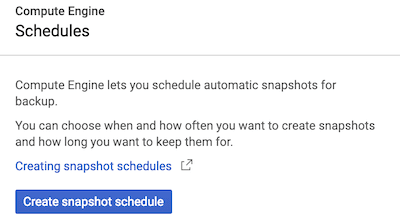
- Unesite potrebne informacije i kliknite na „Kreiraj“.
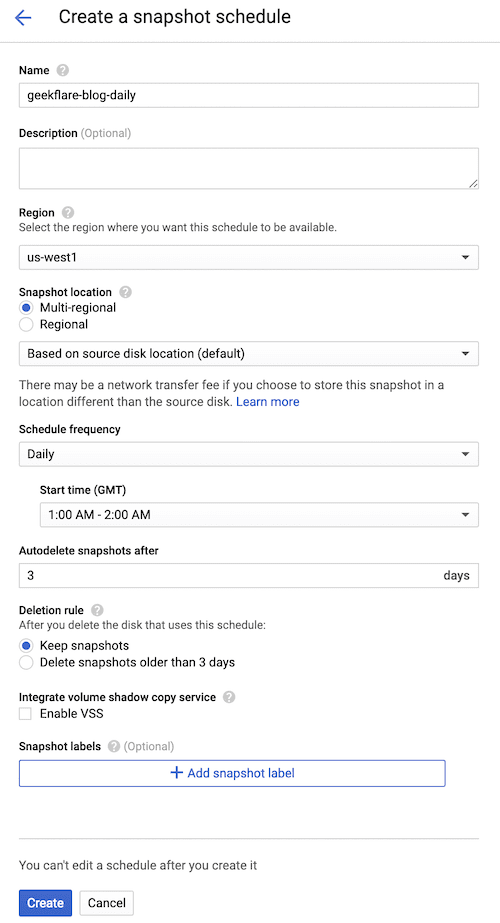
Hajde da istražimo neke od dostupnih opcija.
- Region – izaberite gde želite da sačuvate snapshot VM (rezervnu kopiju).
- Učestalost rasporeda – izaberite koliko često želite da pravite rezervnu kopiju: dnevno, nedeljno, ili na sat.
- Vreme početka – u koje vreme treba napraviti rezervnu kopiju? Preporučuje se odabir sati kada je opterećenje servera najmanje.
- Automatsko brisanje snapshot-ova nakon – koliko poslednjih snapshot-ova želite da zadržite u bilo kom trenutku?
- Pravilo brisanja – šta treba da se desi ako izbrišete originalni disk (VM)?
Nakon kreiranja, treba da ih vidite na listi.
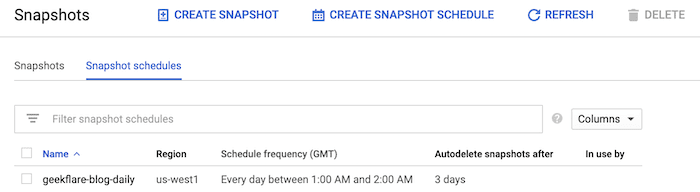
Ovo pokazuje da je raspored snapshot-ova spreman za povezivanje sa diskom.
- Idite na Compute Engine >> Diskovi.
- Izaberite disk na kome želite da omogućite snapshot.
- Kliknite na „Uredi“ i izaberite novokreirani raspored, kao što je prikazano ispod.
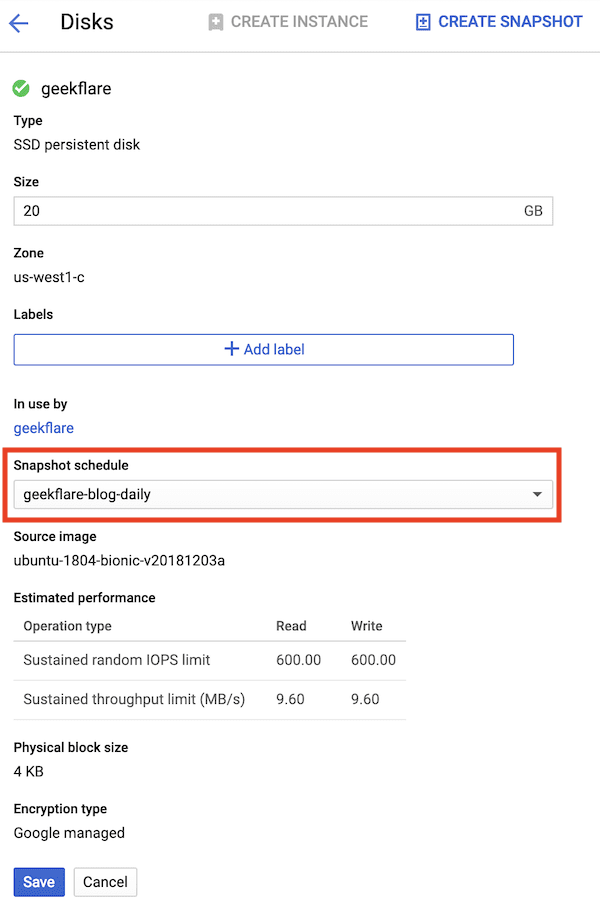
To je sve!
Google Cloud će sada kreirati snapshot-ove na osnovu definisanog rasporeda.
Vidite, samo nekoliko minuta provedenih u podešavanju rezervne kopije može vam uštedeti mnogo problema. Pored snapshot-ova, razmislite i o omogućavanju snimaka ekrana, koji mogu pomoći u analizi stanja VM-a.
Ako ste zainteresovani da saznate više, pogledajte ovaj Kurs za GCP sertifikaciju.
Da li vam se svideo ovaj članak? Šta kažete na to da ga podelite sa drugima?